Alat :
- Visual Basic 6.0 [Cari Di Google]
Cara Pembuatan :
1. Download dulu Visual Basic 6.0
2. Setelah di download buka Visual Basic nya dan buat satu project baru.
3. Setelah terbuka project baru, berkan nama form terserah Anda.
4. Kemudian tekan CTRL + T atau pilih menu Project

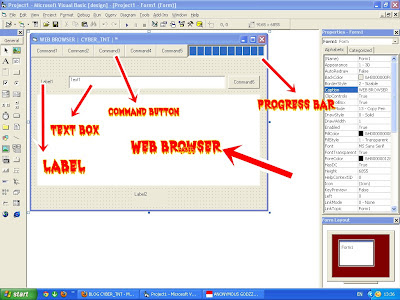
9. Setelah di atur propetiesnya, masukan code dibawah ini :
On Error Resume Next
WebBrowser1.GoBack
End Sub
---------------------------------------------------------------------------------------------------------------
---------------------------------------------------------------------------------------------------------------
----------------------------------------------------------------------------------------------------------------
On Error Resume Next
WebBrowser1.GoHome
End Sub
---------------------------------------------------------------------------------------------------------------
On Error Resume Next
WebBrowser1.refresh
End Sub

- Visual Basic 6.0 [Cari Di Google]
Cara Pembuatan :
1. Download dulu Visual Basic 6.0
2. Setelah di download buka Visual Basic nya dan buat satu project baru.
3. Setelah terbuka project baru, berkan nama form terserah Anda.
4. Kemudian tekan CTRL + T atau pilih menu Project
» component, setelah terbuka akan seperti ini :
5. Setelah muncul seperti gambar di atas, pilih Component nya :
6. Setelah menambahkan component tersebut, Component berada di sebelah kiri tollbar, lalu tambahkan:Microsoft HTML Object LibraryMicrosoft Internet ControlMicrosoft Windows Common Cotrol 6.0Centang ke 3 Component tersebut lalu klik apply.
2 label7. Setelah ditambahkan atur posisi seperti gambar di bawah / sesuai selera Anda :
1 text box
6 Command button
1 WebBrowser
1 Progress Bar
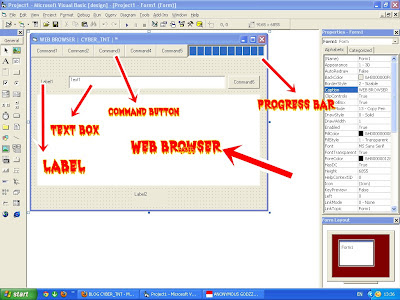
8. Setelah tertata, atur propetiesnya seperti dibawah ini :
COMMAND BUTTON
|
CAPTION
|
COMMAND1
|
Home
|
COMMAND2
|
Forward
|
COMMAND3
|
Refresh
|
COMMAND4
|
Back
|
COMMAND5
|
Exit
|
COMMAND6
|
Go
|
-Untuk Button Back :
Private Sub back_Click()On Error Resume Next
WebBrowser1.GoBack
End Sub
---------------------------------------------------------------------------------------------------------------
-Untuk Button Go :
Private Sub Command1_Click()
On Error Resume Next
WebBrowser1.Navigate (Text1.Text)
End Sub
On Error Resume Next
WebBrowser1.Navigate (Text1.Text)
End Sub
---------------------------------------------------------------------------------------------------------------
-Untuk Button Exit :
Private Sub exit_Click()
Unload Me
End Sub
Unload Me
End Sub
-Untuk Button Forward :
Private Sub forward_Click()
On Error Resume Next
WebBrowser1.GoForward
End Sub
On Error Resume Next
WebBrowser1.GoForward
End Sub
----------------------------------------------------------------------------------------------------------------
-Untuk Button Home :
Private Sub home_Click()On Error Resume Next
WebBrowser1.GoHome
End Sub
---------------------------------------------------------------------------------------------------------------
-Untuk Button Refresh :
Private Sub refresh_Click()On Error Resume Next
WebBrowser1.refresh
End Sub
---------------------------------------------------------------------------------------------------------------
-Klik 2x di web browser dan masukan code di bawah ini :
Private Sub WebBrowser1_ProgressChange(ByVal Progress As Long, ByVal ProgressMax As Long)
On Error Resume Next
If Progress = -1 Then ProgressBar1.Value = 100
Label1.Caption = "Done"
ProgressBar1.Visible = False
If Progress > 0 And ProgressMax > 0 Then
ProgressBar1.Visible = True
Image1.Visible = False
ProgressBar1.Value = Progress * 100 / ProgressMax
Label1.Caption = "Loading... " & Int(Progress * 100 / ProgressMax) & "%"
End If
Exit Sub
End Sub
On Error Resume Next
If Progress = -1 Then ProgressBar1.Value = 100
Label1.Caption = "Done"
ProgressBar1.Visible = False
If Progress > 0 And ProgressMax > 0 Then
ProgressBar1.Visible = True
Image1.Visible = False
ProgressBar1.Value = Progress * 100 / ProgressMax
Label1.Caption = "Loading... " & Int(Progress * 100 / ProgressMax) & "%"
End If
Exit Sub
End Sub
Setelah semua code dimasukan, jalankan program dengan memencet tombol F5.
Jika tidak ada eror dalam code berarti web browser sudah bisa di make project.
Cara menyimpan web browser dengan :
Klik File > Make Project
10. SELESAI
Nih Contoh Browser yang sudah jadi :

Semoga Berhasil kawan !
